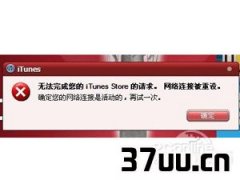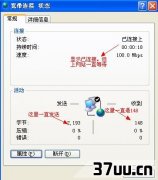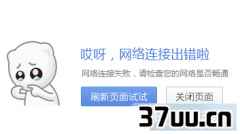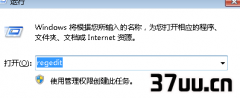鼠标右键没有压缩选项,电脑右键删除前询问-
平常在使用电脑中会利用优化工具或右键修复软件来对系统进行优化与清理,但在修复中如果操作不当的话,可能会将系统常用的功能给优化掉,比如桌面鼠标右键菜单新建BMP图像选项不见了。
很有可能是我们在优化过程中给清除或注册表被修改,我们可以使用以下方式来添加win7 64位右键菜单BMP图像选项。
添加方法/步骤:
1、在桌面新建一个txt记事本。
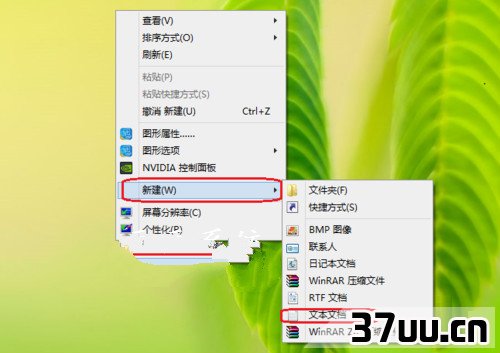
2、打开记事本之后,将其下面的代码复制到记事本里面,然后就保存记事本。
Windows Registry Editor Version 5.00[HKEY_CLASSES_ROOT/.bmp]@=Paint.PicturePerceivedType=imageContent Type=image/bmp[HKEY_CLASSES_ROOT/.bmp/OpenWithList][HKEY_CLASSES_ROOT/.bmp/OpenWithList/MSPaint.exe]@=[HKEY_CLASSES_ROOT/.bmp/OpenWithProgids]Paint.Picture=hex(0):[HKEY_CLASSES_ROOT/.bmp/PersistentHandler]@={098f2470-bae0-11cd-b579-08002b30bfeb}[HKEY_CLASSES_ROOT/.bmp/ShellNew]NullFile=
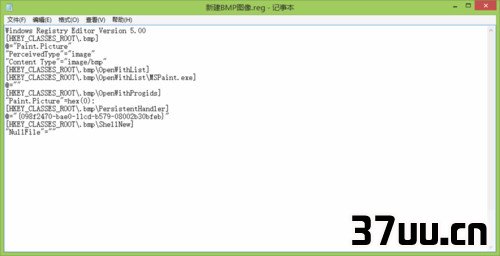
3、把记事本文件的扩展名.txt更改为.reg。

4、双击这个文件,这时候会显示一个提醒,单击是,这样就可以添加右键菜单里面的新建新建BMP图像。
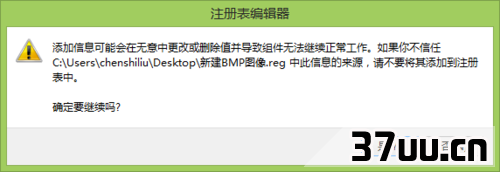
5、单击右键,就可以新建BMP图像!
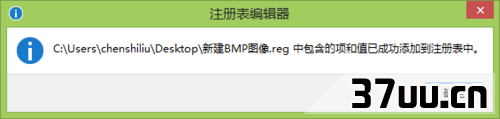
虽然鼠标右键菜单新建BMP图像功能并不常用,但对于部分用户来说是很有需要的,如果你在使用该功能发现BMP图像不见了,那么可以按照教程注册表修改的方法来添加修复。
声明:
本文内容由电脑高手网整理,感谢笔者的分享!刊登/转载此文目的在于更广泛的传播及分享,但并不意味着赞同其观点或论证其描述。
如有版权或其它纠纷问题请准备好相关证明材料与站长联系,谢谢!
版权保护: 本文由 司寇寄灵 原创,转载请保留链接: https://www.37uu.cn/detail/3567.html